قم بتمكين تخطيط لوحة المفاتيح لكل نافذة في نظام التشغيل Windows 10
تأتي إصدارات Windows 10 الحديثة مع صفحة "لوحة مفاتيح" جديدة في تطبيق الإعدادات. إنه يستبدل تمامًا الخيارات الكلاسيكية للوحة التحكم ، والتي تمت إزالتها بدءًا من Windows 10 Build 17063. تسمح الصفحة الجديدة للمستخدمين بتغيير لغة العرض وخيارات تحويل النص إلى كلام والتعرف على الكلام والكتابة اليدوية. إليك كيفية تمكين تخطيط لوحة المفاتيح لكل نافذة في نظام التشغيل Windows 10 لأن واجهة المستخدم الخاصة بها قد تغيرت.
الإعلانات
إذا قمت بالترقية إلى Windows 10 Build 17074 ، فقد تبدو خيارات اللغة الجديدة غريبة بالنسبة لك. على عكس الإصدارات السابقة ، فإنه لا يتضمن واجهة مستخدم إعدادات اللغة في لوحة التحكم. الآن عليك استخدام الإعدادات لتكوين إعدادات اللغة في نظام التشغيل Windows 10.
في نظام التشغيل Windows 10 ، أصبح تخطيط لوحة المفاتيح عالميًا ، مما يعني أنه بمجرد التبديل إلى أي لغة ، يتم تطبيقه على جميع النوافذ. في Windows 7 ، كان تخطيط لوحة المفاتيح لكل نافذة ، مما يعني أنه تم تبديل اللغة للنافذة التي كنت تركز عليها فقط. لحسن الحظ ، احتفظوا بخيار العودة إلى السلوك القديم.
حتى كتابة هذه السطور ، Windows 10 Build 17074 هو أحدث إصدار من نظام التشغيل. يأتي مع خيار خاص على خيارات لوحة المفاتيح المتقدمة صفحة. هنا كيفية استخدامه.
لتمكين تخطيط لوحة المفاتيح لكل نافذة في نظام التشغيل Windows 10، قم بما يلي.
- افتح إعدادات.
- انتقل إلى الوقت واللغة -> لوحة المفاتيح (المنطقة واللغة في Windows 10 Build 17083 وما فوق).
- على اليمين ، انقر على الرابط إعدادات لوحة المفاتيح المتقدمة.
 التحديث: في Windows 10 Build 17083 ، تم نقل ارتباط إعدادات لوحة المفاتيح المتقدمة إلى الأجهزة - الكتابة.
التحديث: في Windows 10 Build 17083 ، تم نقل ارتباط إعدادات لوحة المفاتيح المتقدمة إلى الأجهزة - الكتابة.
- في الصفحة التالية ، قم بتمكين الخيار اسمح لي باستخدام طريقة إدخال مختلفة لكل نافذة تطبيق.
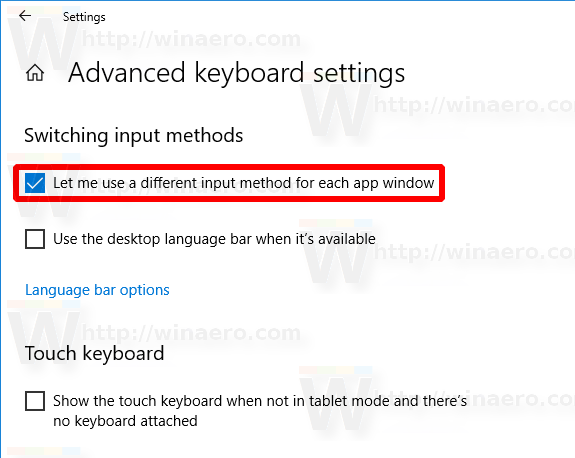
انتهيت.
من الآن ، سيتم تبديل لغة الإدخال للنافذة التي ركزت عليها فقط. ستستخدم التطبيقات الأخرى قيد التشغيل تخطيط لوحة المفاتيح الذي كنت تستخدمه فيها قبل التبديل إلى تطبيق آخر.
للتراجع عن التغيير ، افتح تطبيق الإعدادات وانتقل إلى الوقت واللغة -> لوحة المفاتيح -> إعدادات لوحة المفاتيح المتقدمة. قم بتمكين الخيار اسمح لي باستخدام طريقة إدخال مختلفة لكل نافذة تطبيق قمت بتعطيلها مبكرًا.
إذا كنت تقوم بتشغيل الإصدار الثابت من Windows 10 ، فراجع المقالة التالية:
كيفية تكوين إعدادات اللغة في Windows 10
تعمل الطريقة الموضحة في المقالة المذكورة في جميع إصدارات Windows 10 التي تم إصدارها مسبقًا والبنيات السابقة لـ Windows 10 Build 17063.
